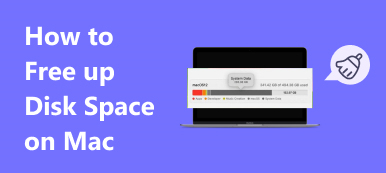Hva skal jeg gjøre når diskplassen er full på en Mac?
Da Mac-en din dukket opp med en Oppstartsdisken er nesten full or Disken din er nesten full melding, bør du administrere og frigjøre Mac-lagringsplass på en gang. Vanligvis får du 2 typer måter å fikse problemet på disk full Mac utgave. Du kan velge å slette ubrukelige data, kopiere Mac-filer til en ekstern harddisk eller skylagring, eller installere en ekstra intern harddisk.
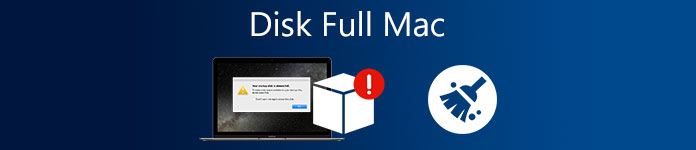
Dette innlegget snakker hovedsakelig om hvordan du sletter uønskede filer og lagrer nyttige data til iCloud når det ikke er nok diskplass på Mac-en.
- Del 1. Innebygde verktøy for å fikse diskfull Mac
- Del 2. Enklere måte å frigjøre plass på Mac
- Del 3. Vanlige spørsmål om Startup Disk Full Mac
Del 1. Innebygde verktøy for å manuelt slette Mac-filer og fikse Disk full Mac
Mac er designet med mange innebygde verktøy for å hjelpe deg med å administrere alle typer data. Når du får disken full Mac-forespørsel, kan du bruke dem til å få mer tilgjengelig plass på Mac-en.
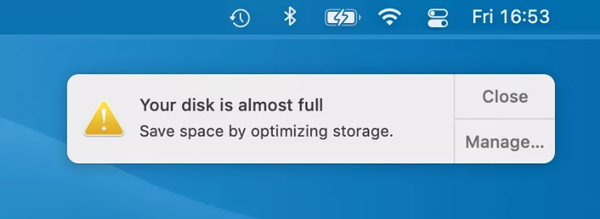
Trinn 1 Når meldingen Din disk er nesten full dukker opp i øvre høyre hjørne av Mac-skjermen, kan du ganske enkelt klikke på Melding knappen for å få tilgang til funksjoner for å optimalisere Mac-lagring.
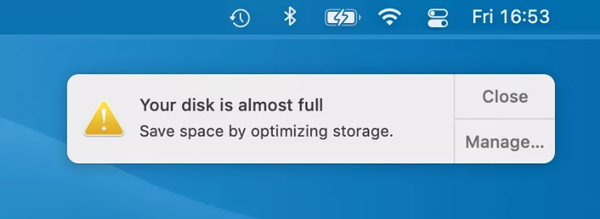
Du kan også klikke på toppen eple velger du Om denne maskinen , klikk på oppbevaring fanen, og trykk deretter på Administrer knapp.

Trinn 2 Nå tilbys du 4 hovedmåter for å løse disken er full på Mac-problemet. Med disse anbefalingene kan du slette store og gamle filer på din Mac, tøm papirkurven, lagre verdifulle Mac-data i iCloud og mer for å frigjøre diskplass.

Trinn 3 Klikk på iOS-filer på venstre panel for å sjekke alle iOS-sikkerhetskopier på denne Mac-en. Du kan velge den gamle iOS-sikkerhetskopien du ikke trenger, og deretter klikke på Delete for å fjerne den fra Mac-en.
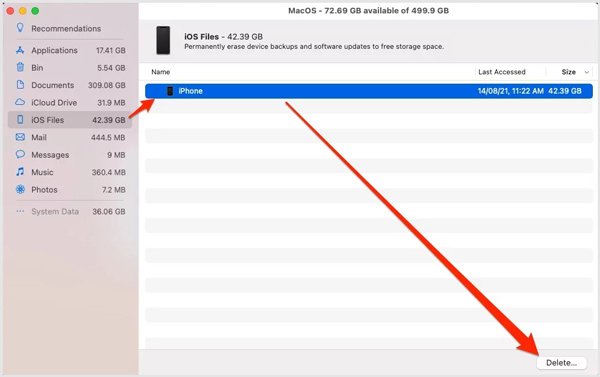
Trinn 4 For å frigjøre Mac-plass kan du velge å avinstallere apper og fjerne restene av dem. Åpne a Finder , klikk på Applikasjoner fra venstre sidefelt for å sjekke alle appene som er installert på Mac-en. Finn applikasjonen du ikke bruker lenger, og dra deretter ikonet til papirkurven for avinstallering. Her kan du også høyreklikke på appen du vil fjerne og deretter velge Flytt til papirkurv alternativet.
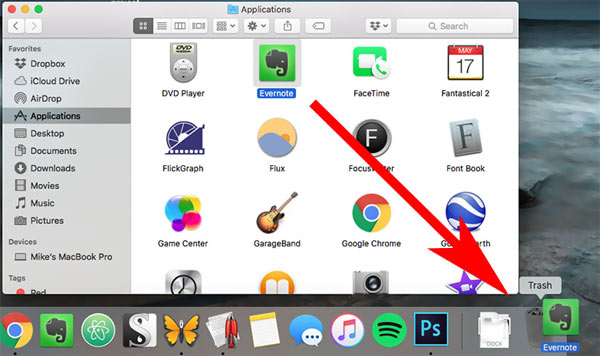
Del 2. Enklere måte å frigjøre plass på Mac når disken er nesten full
Hvis du leter etter en bedre måte å raskt løse disken er nesten full på Mac-problemet, kan du prøve Mac Cleaner med alle funksjoner.

4,000,000 + Nedlastinger
Fjern systemsøppel, duplikater, store og gamle filer og annet for å frigjøre Mac-lagring.
Avinstaller ubrukte programmer og fjern alle tilknyttede filer for å tømme diskplass på Mac.
Tilby Filbehandling, Optimaliser, Avinstaller og flere nyttige verktøy i ToolKit.
Skann virus, adware og skadelig programvare for å beskytte data og optimalisere Mac-ytelsen.
Trinn 1 Enten du vil slette uønskede data som store og gamle filer, nettleserhistorikk og hurtigbuffer, duplikater, søppelfiler eller avinstallere ubrukte apper for å få mer tilgjengelig Mac-diskplass, kan du gratis installere denne Mac Cleaner.
Trinn 2Etter at du har åpnet denne Mac Cleaner, har du direkte tilgang til de tre hovedfunksjonene, Status, Cleaner og ToolKit. Først kan du klikke på status for å sjekke gjeldende statuser for Mac-en, for eksempel Disk, CPU og Memory. Her kan du se grunnleggende informasjon om Mac-diskbruken din.

Trinn 3 Velg Renere funksjon for å slette alle slags uønskede data på Mac. Du kan for eksempel fjerne systemsøppel, iPhoto-søppel, store og gamle filer, duplikater og andre.

Trinn 4Når du velger en bestemt datatype, kan du klikke på Skanne for å begynne å skanne alle disse typene filer på Mac-en. Klikk på Se knappen, har du lov til å se skanneresultatene. I løpet av dette trinnet kan du velge alle filene du vil slette, og deretter klikke på Rengjør for å fjerne dem fra Mac-en.

Trinn 5Som nevnt ovenfor kan du også velge å avinstallere ubrukte apper for å frigjøre mer diskplass for Mac-en. Du kan gå inn i ToolKit og bruk deretter Avinstaller verktøyet.

Del 3. Vanlige spørsmål om Startup Disk Full Mac
Spørsmål 1. Hvor kan jeg finne og slette dokumenter på min Mac?
På Mac-en velger du Om denne Mac-en under Apple-menyen. Klikk på Lagring-fanen og klikk deretter på Administrer-knappen. Etter at du har åpnet lagringsadministrasjonsvinduet, får du tilgang til dokumentene. Klikk på den og deretter kan du fritt administrere ulike dokumenter på din Mac.
Spørsmål 2. Hva er oppstartsdisken på en Mac?
Mac-oppstartsdisk refererer til en partisjon av harddisken som inneholder macOS og alle applikasjoner installert på Mac-en. Du kan velge og angi hvilken oppstartsdisk som skal brukes når du starter opp en Mac.
Spørsmål 3. Hvorfor sier Mac-en min disk full når den ikke er det?
Den maksimale lagringsmengden for alle typer data kan oppta på Mac-disken din er 85 %. Når det ikke er nok plass, vil systemet fortsette å reklamere for at disken er nesten full på Mac-en.
Konklusjon
Oppstartsdisken på en Mac bør aldri komme over 85 % kapasitet. Når du ser at disken er nesten full popup-melding på din Mac, kan du også oppleve treghet og feil på Mac. Du bør rydde opp diskplassen på Mac ved å bruke løsningene ovenfor umiddelbart.